Schlumberger. Вводный курс для программного продукта Petrel 2004
Подождите немного. Документ загружается.

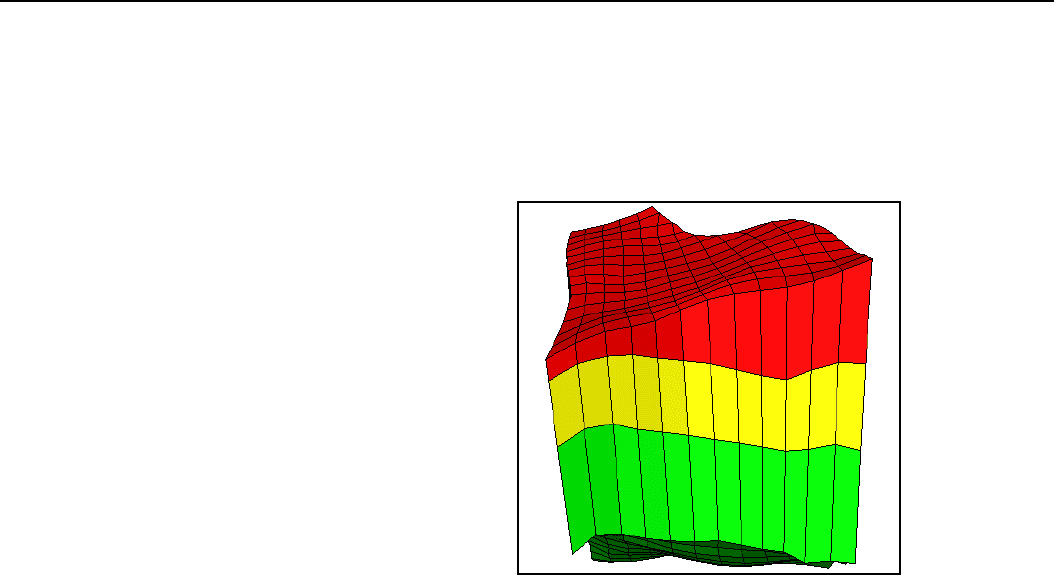
Упражнение 8
Ст р . 121 из 228
Создание горизонтов - Упражнение
В этом упражнении вы вставите горизонты в 3D грид (структурный каркас). Это первый
ша г в тех нологическом процессе вертикального разбиения на слои.
Вертикальное разбиение на слои
включает в себя:
• Make Horizons: Вставка горизонтов
в 3D грид
• Depth Conversion: Горизонты
имеют временной масштаб,
поэтому для переведения их в
глу бинный необх одимо глу бинное
преобразование.
• Make Zones: Для
создания зон
между ос новны ми горизонтами
бу ду т использоваться изох оры.
• Layering: Создание
мелкомасштабной слоистости,
представляющей ячейки модели.
В добавление к упомянутым процессам, вы познакомитесь с методиками
редактирования. Они включают в себя процеду ры редактирования 3D грида и
мето ди к у привязки горизонтов к скважинным разбивкам в окрестностях разломов.
Процесс Make Horizons размещает все горизонты, заданные непосредственно
на
структурных данных, в 3D гр ид. Это могу т бы ть как стратиграфические несогласия, так
и опорные, имеющие ши р окое латеральное распространение, горизонты.
Вх одны ми данными для этих горизонтов могу т быть 2D гриды, линии сейсмисческой
интерпретации, скважинные разбивки или дру гие точечные или линейные данные. 3D
грид, в который должны быть вставлены эти горизонты, состоит только из пилларов
заданных
в процессе Pillar Gridding. Эти пиллары задаю т углы ячеек, которые бу ду т в
конечном счете созданы в 3D гриде. Значения интерполиру ются на каждый пиллар на
основании ближайших исх одных данных для горизонта. Эти проинтерполированные
значения задают поверх нос ть в 3D гриде.
Об зо р упражнения:
• Задать домен 3D грида
• Вставить горизонт в каркасный 3D грид
Факу льтативное упражнение:
•
Подгонка горизонта при помощи процесса Edit 3D grid
Задани е домена 3D гри да
Уставновка домена (времени или глу бины) влияет на такиедействия, как привязка к
разбивкам скважин на этой стадии или в процессе Глу бинного преобразования.
Следовательно, вам ну жно установить домен 3D грида для увязки с до м е н о м
поверх ностей, которые он бу де т содержать. В этом упражнении вх одные данные
имеют временной масштаб.
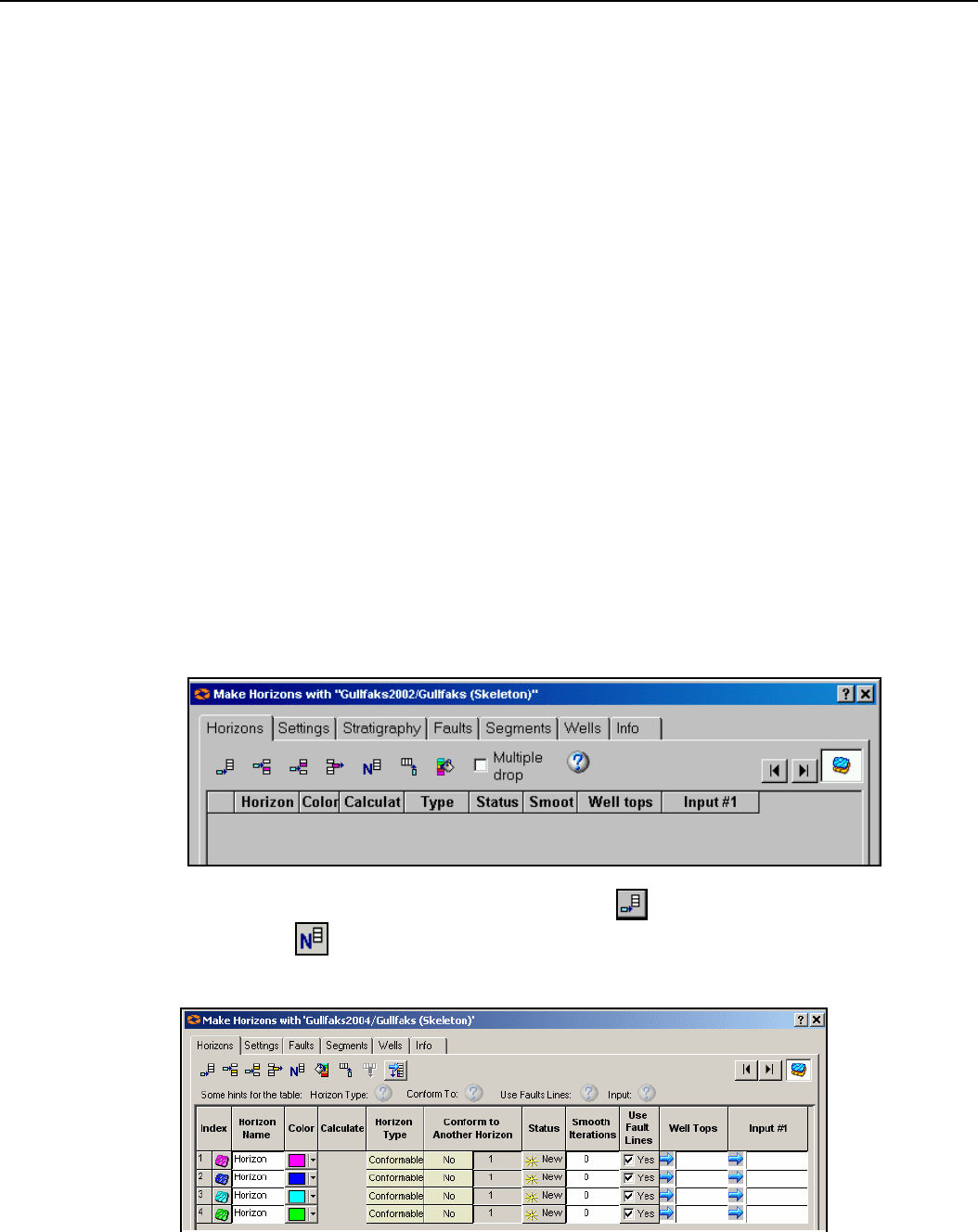
Упражнение 8
Ст р . 122 из 228
Пл а н упражнения
1. Использу йте проект, который вы сделали в предыдущем упражнении. Если он не
получился, то откройте GF_Pillar_Grid.pet и активируйте 3D грид, который
называется Gullfaks skelton (Make Horizon).
2. Откройте окно установки для 3D грида двойным кликом на его имени.
3. 3D грид должен иметь желту ю иконку грида (domain = time), если нет-то в таблице
Info выберите
домен Elevation tim e.
Вставка горизонтов в трехмерный каркасный грид
Процесс Pillar gridding создает первичные компоненты (пиллары) 3D грида.
Пользователь должен или создавать новый 3D грид или перезаписывать уже
существующий. При обновлении модели вам лу ч ше переписать сущ еству ющий 3D
грид, потому что бу ду т использоваться установки из предыдущих вы полнений и это
облегчит обнов ление. Лу ч ший способ сделать это – это копировать 3D грид и
переписывать скопированну ю версию.
Некоторые ключевые установки
, такие как имя 3D грида и размер ячейки
устанавливаются при инициализации процесса создания каркас ного гр ида , хотя они
могу т быть изменены в любое время.
Т.к. каркасный грид - это всего лишь представление Пилларов, мы вставим в него
горизонты. Таким образом создадим гру бый грид с физическими ячейками. Эти
вх одные поверх нос ти или интерпретации горизонтов
в первом приближении ограничат
области месторождения или резерву ара. Как только мы подадим на вх о д п ов ерх нос ти
/ интерпретации, Petrel создаст горизонты в 3D гриде.
Пл а н упражнения
1. Двойной клик на процессе Make Horizon . Появится диалоговое окно. Выберите
вкладку Horizons т.к. она содержит первичные контрольные установки для
создания горизонтов.
2. Использу йте или пиктограмму Append item in the table
или Set number of
items in table
, расположенные рядом с верх ней частью окна, чтобы вставить
в таблицу один или несколько новых рядов. Создайте столько рядов, сколько у
вас горизонтов (проверьте таблицу Input в Petrel Explorer ).
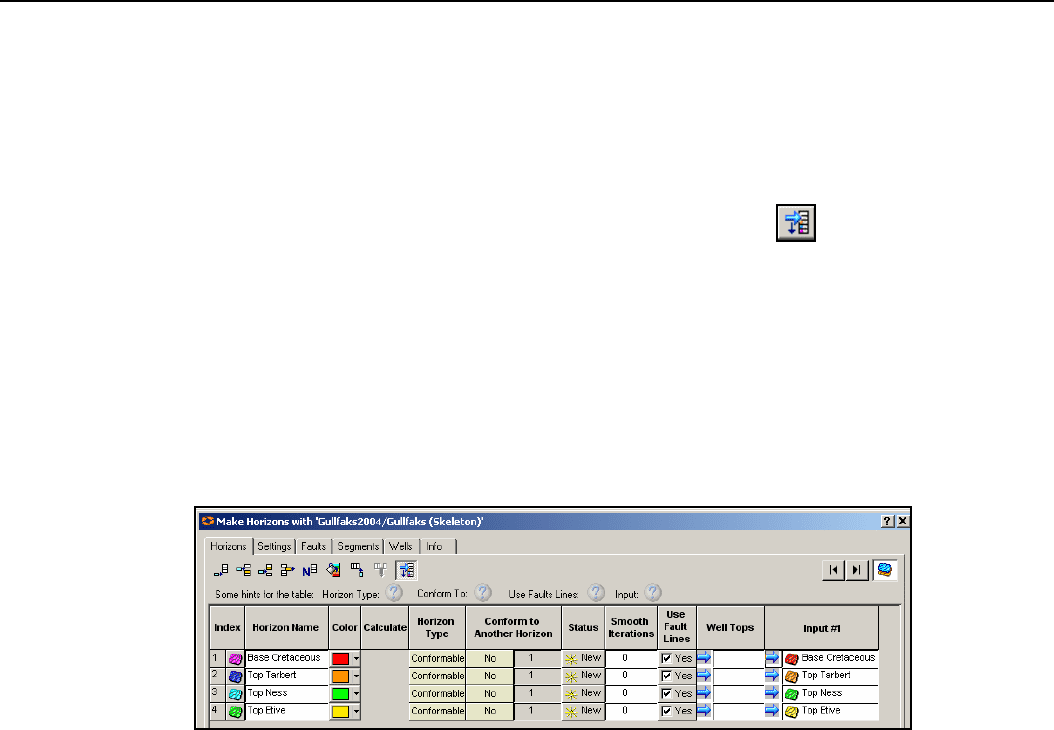
Упражнение 8
Ст р . 123 из 228
3. Выберите данные, которые вы бу де те использовать для создания горизонтов –
сделайте полужирным имя файла в Petrel Explorer и кликните на голу бой стрелке
слева от колонки Input #1. Вставьте четыре горизонта как показано на рису нке
внизу. Использу йте временные поверхности 2D (Base Cretaceous, Top Tarbert, Top
Ness и Top Etive). Бы ло бы предпочтительнее вместо вставки каждого горизонта
отдельно, вставить их одновременно, ис поль зу я
следующий подход.
a. Правый клик на папке, содержащей 2D п ов ерх нос ти и выберите ‘So r t
the files by depth’.
b. В процессе Make Horizon нажмите иконку ‘Multiple drop
. Это
позволит вам перетащить целы й ряд данных выбрав только первый
элемент ря да.
c. Выберите поверх ность Base Cretaceous из та блицы Input в Petrel
Exp l or er. Выберите его, кликнув на имени файла (сделайте его
полужирным).
d. Кликните на голу бой стрелке под Input #1, как показано на рису нке
снизу. Все вх одные файлы бу ду т добавлены в соответствующем
порядке и в
колонке Horizon бу ду т те же именаб Чтобы изменить
названия, просто введите нов ы е имена в белое поле.
4. Для каждого горизонта выполните следующие де йс т в ия :
Задайте геологический характер горизонтов (стратиграфию) – сделайте это,
кликнув на ячейке для каждого горизонта в колонке "Type". Установите тип
Erosional для Base Cretaceous, а остальные горизонты сделайте (оставьте)
Conformable.
5. Выберите таблицу Settings – чтобы задать параметры, контролиру ющие
интерполяцию и экстраполяцию. Здесь задается влияние точек, запертых во
время редактирования. Отсылаем вас к онлайн ру ков одству по Petr el для более
детальных сведений по каждому параметру. Для нашего вводного ку рс а
использу йте эти параметры со значениями по умолчанию.
6. Зайдите в таблицу Faults. Здесь представлены все разломы, которые вы
вставили в каркасный грид в процессе Pillar Gridding. Для вс ех разломов задайте
расстояние до
разломов «100». Для дальнейшей информации смотрите
комментарии ниже.Однако, лу чше бу дет установить Base Cretaceous как Not
Activ e, таким образом не бу дет искусственно созданного взброса относящегося к
эх кстраполяции 100 м.
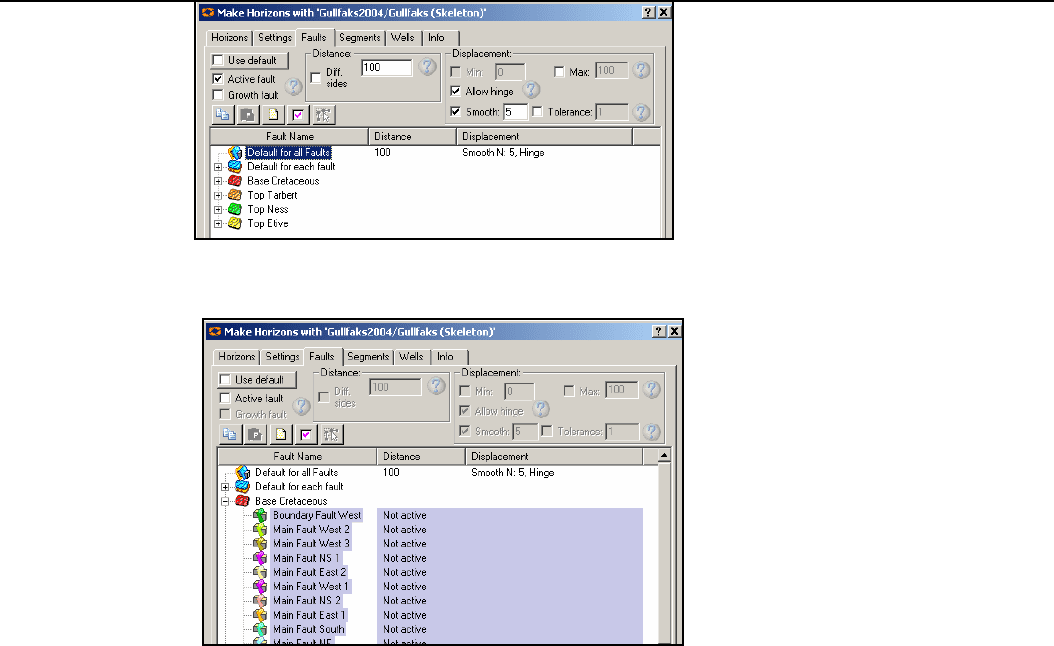
Упражнение 8
Ст р . 124 из 228
7. Сделайте следующее:Раскройте Base Cretaceous в белом диалоговом окне и
выделите все разломы. Уберите галочку с опции Activ e fault; все разломы бу ду т
отмечены, как не активные.
8. Выберите вкладку Wells. Убедитесь, что здесь не выбрана подгонка к скважинам,
т.к. скважины имеют глу бинный масштаб, а 3D грид временной. Отсылаем вас к
онлайн ру ководс тву для более подробного описания каждого из параметров.
Нажмите OK.
9. Теперь в таблице Models вы найдете четыре новых горизонта в папке Horizons.
Отобразите вновь
созданные горизонты и проведите контроль качества
пересечений скважин с разломами.
Стратиграфические типы, доступные в Petr el :
• Erosion (Base Cretaceous) - Этот ти п может ис п оль зовать ся для наивысшей
или промежу точной поверхности нашей таблицы горизонтов, но не для самой
нижней. Она бу д е т срезать все поверхности, залегающие ниже нее, включая
поверх ность с типом Bas e. Этот горизонт можно представить, как кровлю
последовательности. Это единственная поверхность, котору ю можно
использовать для ограничения восх одящиего распространения разломов.
• Conformable (Top Tarbert, Top Ness, Top Etive) Любому горизонту
таблицы может быть установлен тип Conformable. Эти поверхнос ти срезаются
всеми эрозионными горизонтами, залегающими над ними (тип = Erosion или
Discont). Они также могу т срезаться всеми горизонтами типа Conformable,
залегающими над ними и накладываться на нижележащие горизонты Discontinuity
или Erosion.
• Base
- Это до лжн а быть самая нижняя поверхность модели. Все поверхности
типа Conformable над ней бу ду т накладываться на нее. Вс е п оверх нос ти типов
Erosion или Discont бу ду т срезать ее. Этот горизонт рассматривается как ос нов а
последовательности.
• D is c ont (Discontinuity ) – Представляет собой эродированную поверх ность в
середине последовательности горизонтов. Он не может быть ни самым выс оким,
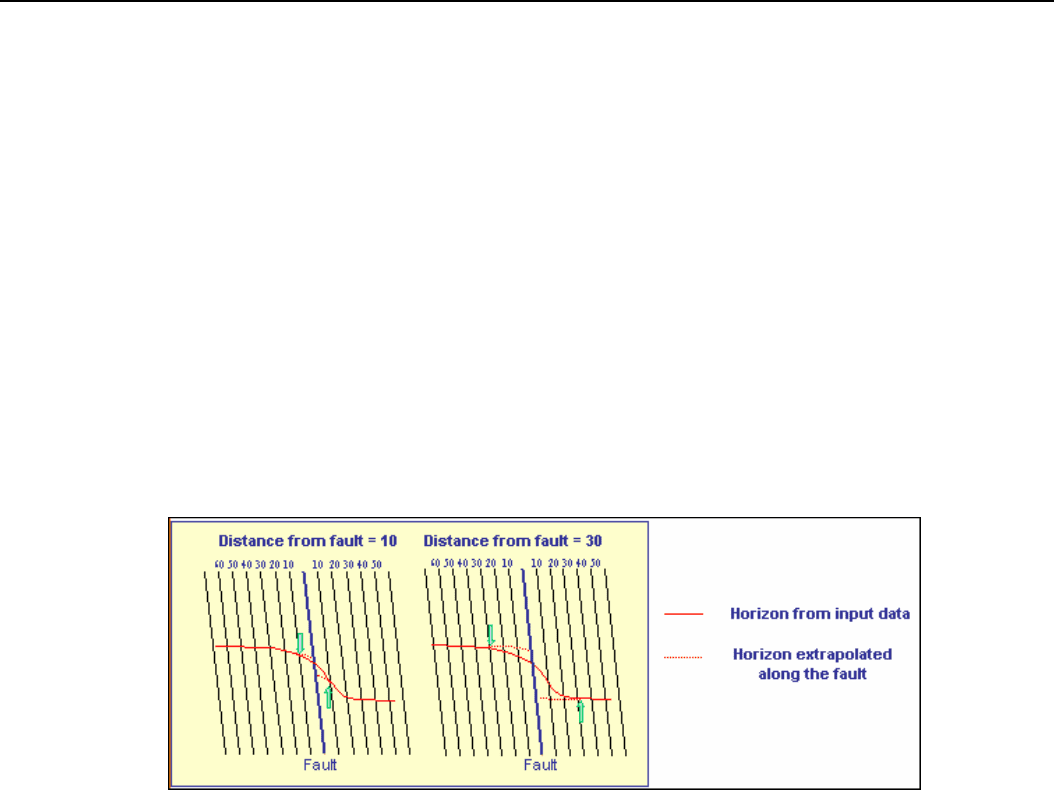
Упражнение 8
Ст р . 125 из 228
ни самым нижним в таблице. Горизонты, залегающие над горизонтами с типами
discontinuity или erosional налегают на них . Все нижележащие горизонты
срезаются им. Эти горизонты могу т рассматриваться как верх или основание
последовательности
Некорректное моделирование разл омов
Ис п о л ь з о ва н и е не вс ей досту пной информации для построения Пилларов или плох ое
качество ис х о д н ы х данных создадут нам некорректно
заданные разломы. Некорректно
заданные разломы часто влияют на структурные данные на одной стороне разлома,
неправильно размещая эти данные на дру гой стороне.
Параметр Fault Distance мо ж е т использоваться для пропуска исх одных данных в
районе разломов. Это устранит проблему , хотя наиболее корректное решение – это
приведение в порядок модели разломов. Fault Distance измеряется числом ячеек
грида. Petrel
делает исх одные данные неопределенными (удаляет) на расстоянии
указанного числа ячеек от плоскости разломов. Во время процесса создания гр и да в
этих областях горизонты экстраполируются на разломы, исходя из их направлений
вне этих облас тей.
Ес ли вы полу чили некорректные данные по повех ности в направлении плоскости
разлома, то может помочь у величение дистанции экстраполяции до него
. Ну жн о бы ть
внимательным, т.к. игнорируются данные по всей длине разлома.
Факультативное упражнение: Корректировка горизонтов при
помощи процесса Edit 3D grid
Ес ть две ситу ации, в которых необходимо редактиров ание 3D грида: у даление
надвигов и регу лировка грида в соответствии со скважинными данными. Надвиги
могу т появиться по ряду причин:
• Исх одные данные содержат надвиги и модель построена в соответствие с этими
данными
• В районе разломов слишком мало данных и алгоритм построения грида может
провести проецирование
неправильно.
• Два разлома нах одятся слишком близко дру г к дру гу и в узком блоке между ними
мало или вообще нет данных. Алгоритм построения грида может спроектировать
структуру в этом узком разломном блоке.
• Часто разбивки скважин в районе разломов не увязаны надлежащим образом.
Аглоритм привязки к скважинам по ряду причин
не всегда работает корректно в
районе разломов. Поэтому 3D грид в районе разбивки до лже н быть откорректирован
вру чную для ос у щ е с т вл е н и я привязки.
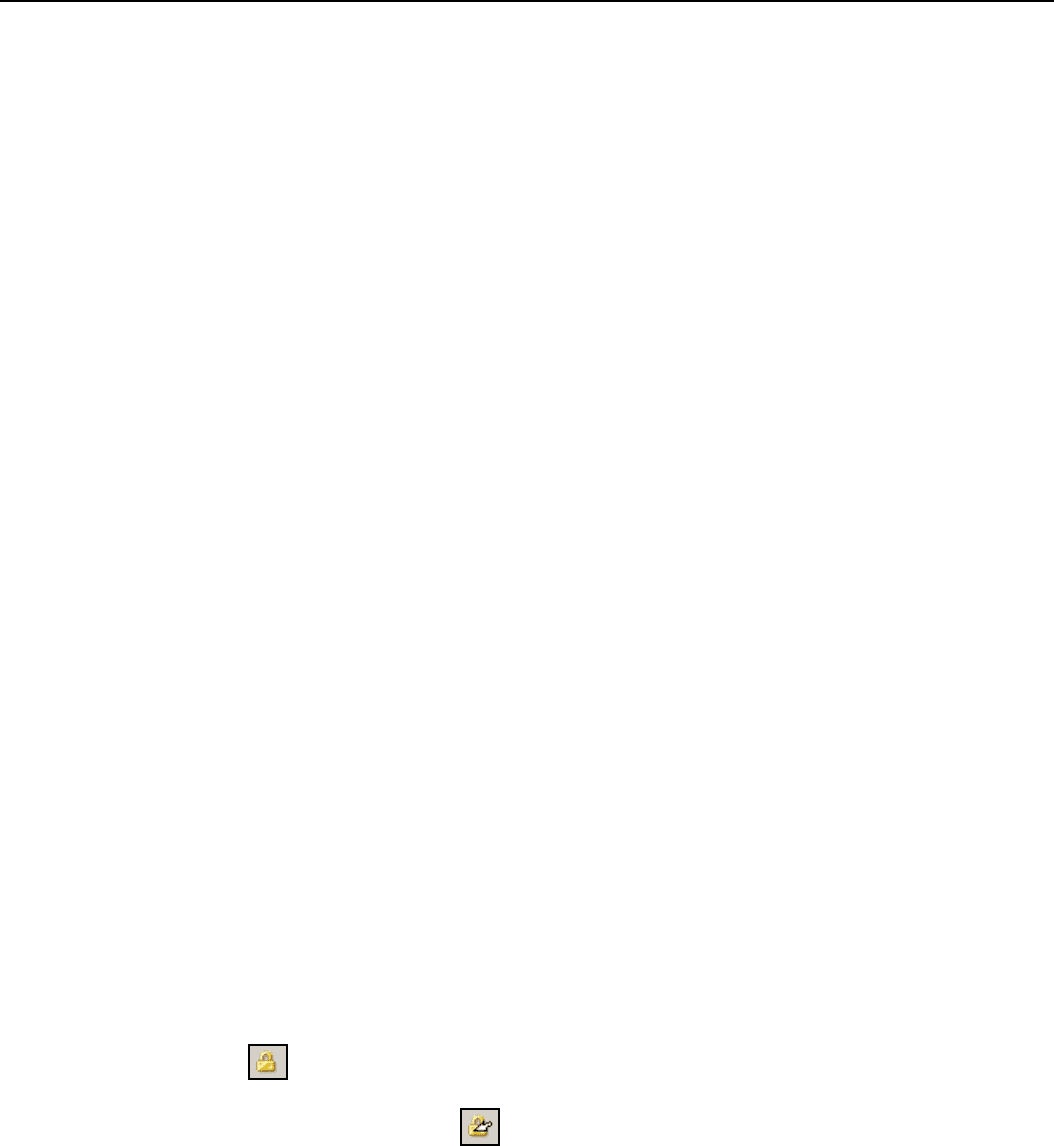
Упражнение 8
Ст р . 126 из 228
Редактирование 3D грида как правило необратимо. Следовательно вам следует
всегда делать копию 3D грида до того, как его редактировать.
Редактирование производится в процессе "Edit 3D Grid", это интерактивный процесс,
который как правило не может быть точно воспроизведен если внесенные изменения
потеряны. По этой причине, важно запомнить приемы редактирования, что позволит
нашим изменениям повторно
быть включенными в 3D грид, когда процесс создания
горизонтов перезапу щен с новыми или измененными данными. Наиболее важный
трюк – это редактирование как можно меньшего числа точек и блокировка этих
отредактированных точек в 3D гриде. Тогда, при перестроении горизонта, узлы грида
вокру г заблокированных точек бу ду т перемещены в позиции, отражающие
заблокированные точки и исх одны е данные.
Вы можете контролировать радиус
влияния каждой заблокированной то ч ки. Каждый раз, когда запускается процесс Make
Horizons для построения горизонтов бу ду т использоваться одни и те же
заблокированные точки, таким образом внося одни и те же изменения в модель.
Это нормально работает до тех пор, пока новые данные не бу ду т конфликтовать с
внесенными изменениями.
В этом случае конфликтующее редактирование должно
быть удалено (отменена блокировка).
Бл окировка узлов горизонтов
Чтобы сделать корректировку более легкой, полезно блокировать отредактированные
узлы горизонтов и потом перезапускать п роцес с M ake Ho ri zon с радиу сом влияния,
заданным вокру г заблокированных узлов. Это дает обыч но лу ч ш и й резу льтат, чем
редактирование всех требуемых узлов и это гораздо быстрее.
Обратите внимание
, что возможность блокировки работает то ль ко для горизонтов,
созданных в процессе Make Horizons, а не для тех, которые строятся в процессе
Make Zones. По этой причине 3D грид, узлы горизонтов которого блокиру ются, должен
быть тот самый 3D грид, который построен в процессе Make Horizons (а не 3D грид,
созданный, например, при Depth Conversion).
Заблокированные узлы имеют более светлый
цвет.
Рекоменду етс я отображать вх одные данные при редактировании горизонтов в 3D
гриде.
Пл а н упражнения
1. Кликните на процессе Edit 3D Grid (расположенном в Process Diagram). Это
активиру ет панели инстру ментов для редактирования, отображает узлы для
выбора и позволяет перемещать узлы вдоль пилларов, к которым они
прикреплены.
2. Отобразите I или J разрез. Обратите внимание, что у узлов есть то ч ки
,
определяющие форму, где они пересекают разрез. Использу йте плейер для
просмотра всех модели и отслеживания проблемных областей.
3. Кликните на узле – появится Wi d g e t .
4. Отредактиру йте узел и заблокиру йте его при помощи пиктограммы Lock Horizon
node
. Обратите внимание: узел должен быть вы бран до того, как заперт.
Редактиру йте небольшое число точек (примерно 3 или 4). Для блокировки можно
также воспользоваться оп цией
, которая должна быть отжата перед
редактированием.
5. Поставьте галочку ря дом с опцией Locked horizon nodes influence radius в таблице
Settings, иначе заблокированыые узлы бу ду т перезаписаны. Перезапустите
процесс Make Horizon.
6. Проверьте резу льтаты и повторяйте подгонку, пока вас не у довлетворит
резу льтат. Подгонка к радиусу влияния делается в таблице Settings процесса
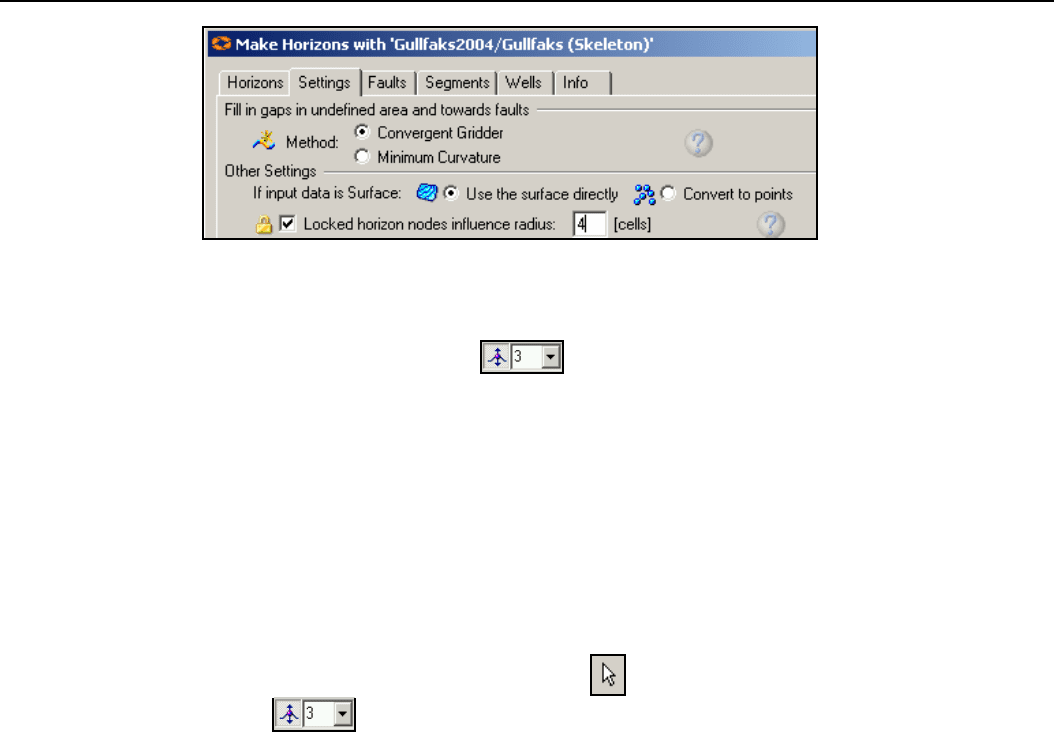
Упражнение 8
Ст р . 127 из 228
Make Horizon.
Такая же процеду ра может быть проведена над разломами, краями и горизонтами.
Move Smooth Edits
Ес ть возможность корректировать мн о го узлов, производя редактирование только
одного. Инстру мент Move Smooth
позволяет вам задавать круговую
область влияния в которой можно проводить редактирование и сглаживание.
Редактирование или сглаживание затрагивает узлы внутри этой области влияния.
Узлы , близкие к границе кру га только слегка затрагиваются, тогда как узлы, близкие к
центру затрагиваются почти также сильно, как редактиру емый узел. На ж а т и е на
пиктограмме рядом с номером активиру ет
инс тру мент. Радиус влияния измеряется в
ячейках грида и меняется изменением номера рядом с кнопкой.
Пл а н упражненния
1. Кликните на процессе Edit 3D Grid. Это вызовет панель инструментов
редактирования, отобразит узлы для выбора и позволит передвигать узлы грида
вдоль пилларов к которым они прикреплены.
2. Убедитесь, что вы в режиме Select/Pick mode
.Активиру йте ин с тру мент Move
Sm ooth
, кликну в на кнопке слева от номера.
3. Настройте радиус влияния, изменив номер справа от кнопки.
4. Отредактиру йте узел или проведите сглаживание, кликнув на узле.
Редактирование затронет узлы вокруг це ле в ого узла в соответствии с
установленным вами радиу с ом влияния. Вы можете использовать этот
инструмент для редактирования на горзизонтах , краях, разломах или разрезах .
Обратите внимание: Если вы заблокиру ете узел после проведения редактирования, то
будет заблокирован только узел, который выбран и перемещен. Следовательно, ес ли
вы перезапустите процесс Make Horizons, то влияние радиуса Mov e Smooth не бу дет
видно.
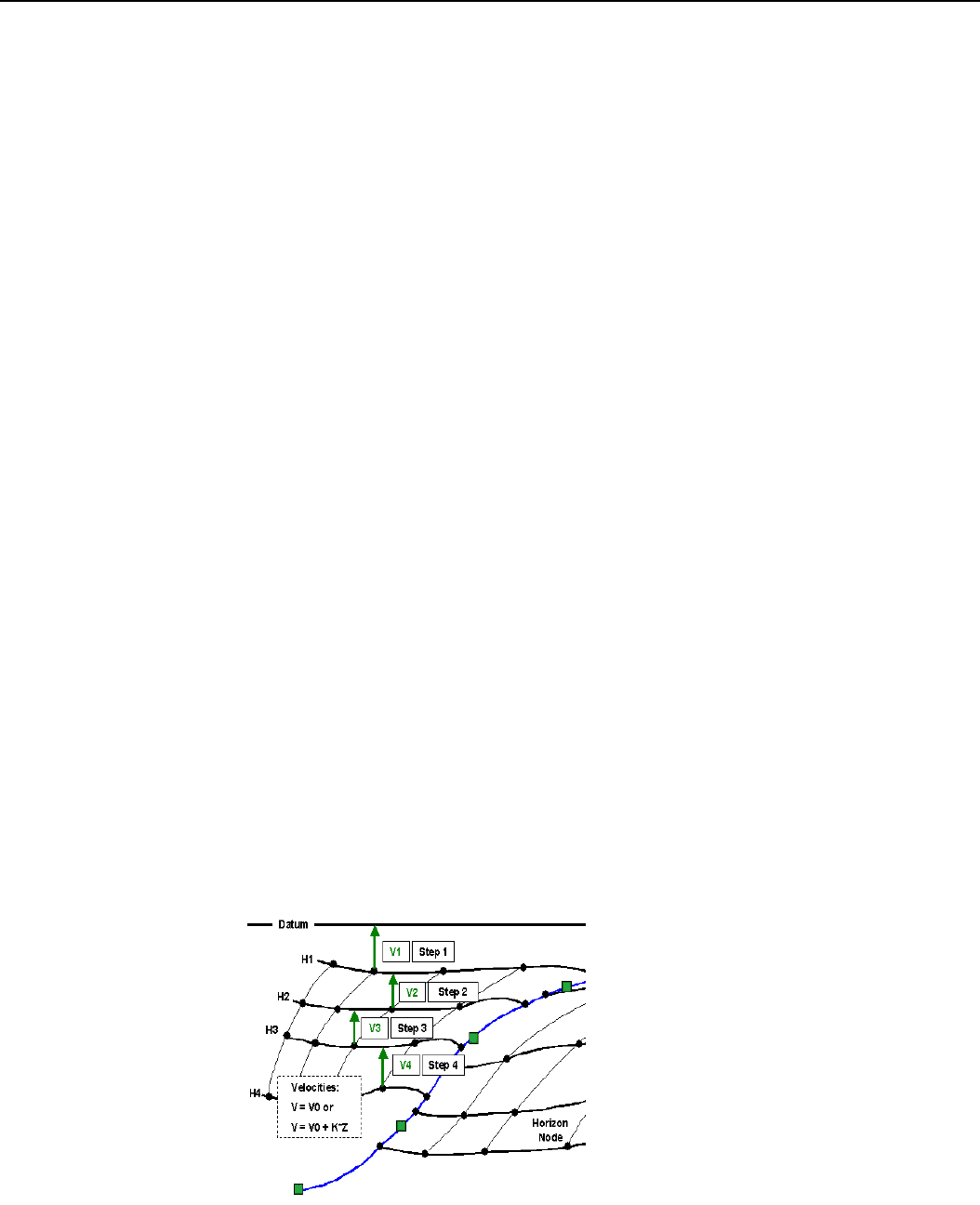
Упражнение 9
Ст р . 128 из 228
Глубинно е преобразование -
Упражнение
Модель разломов и 3D грид были построены во временном масштабе, который ну жно
преобразовать в глу бинный.
Помимо горизонтов, которые бу ду т преобразованы в глубинный масштаб, дру гие
поверх ности, такие как Seabed, могу т использоваться в качестве исх одной для
осуществления процесса глу бинного преобразования. Это означает, что между
базовым уровнем и поверхностью дна моря, дном моря и кровлей
резерву ара и т. д.
могу т существовать интервальные скорости.
Во время процесса глубинного преобразования созданные гриды могу т быть
привязаны к скважинным разбивкам. Это сделано в таблице отличной от Intervals Tab
где устанавливаются большинство параметров, поэтому эти установки можно легко
пропу стить. Если это произошло, процесс глу бинного преобразования может быть
легко перезапущен с уже
выбранными скважинными разбив к ами. Перед этим
созданный 3D глу бинный грид бу дет перезаписан.
Резу льтатом процесса глубинного преобразования бу де т являтьс я новый 3D грид, с
таким же именем, как и исх одный, но с бу кв а ми (DC) добавленными к имени. Этот
трех мерный грид теперь в глу бинном масштабе и с этого момен та он использу ется в
Petr el в процессе моделирования. Если
бу ду т найдены какие-то проблемы с
разбивками скважин, разломами или горизонтами, то изменения делаются во
временном масштабе, а затем запускается процесс глу бинного преобразования.
Когда запу щен процесс глу би н н о го преобразования, бу дет создана Velocity Model
(скоростная модель), содержащая вс е установки для глу бинного преобразования. Она
будет храниться в поддиректории Velocity Models. Такие же установки для глу бинного
преобразования могу т
быть применены, если вы создадите 3D грид позднее. Если вы
хотите использовать различные установки для глубинного преобразования, то вам
следует сделать копию скоростной модели до вх ода в процесс Depth Conversion.
Первый ша г в процессе- это создание скоростной модели. По з д н е е эта модель бу дет
использоваться для глубинных преобразований дру гих объектов, но в этом
упражнении это
является первым ша г о м к глу бинному 3D грида.
Второй ша г – само глу бинное преобразование, где начальный временной грид
выбирается вместе со скоростной моделью и настройками преобразований Пилларов.
В резу льтате процесса глубинных преобразований появитс я новый 3D грид с таким же
именем, как и вх одной, но с бу к в ами (DC) ря дом с назв анием. Этот 3D грид составлен
в глу бинах и
бу ден ис п оль зов ан в процессе моделирования в Petrel.
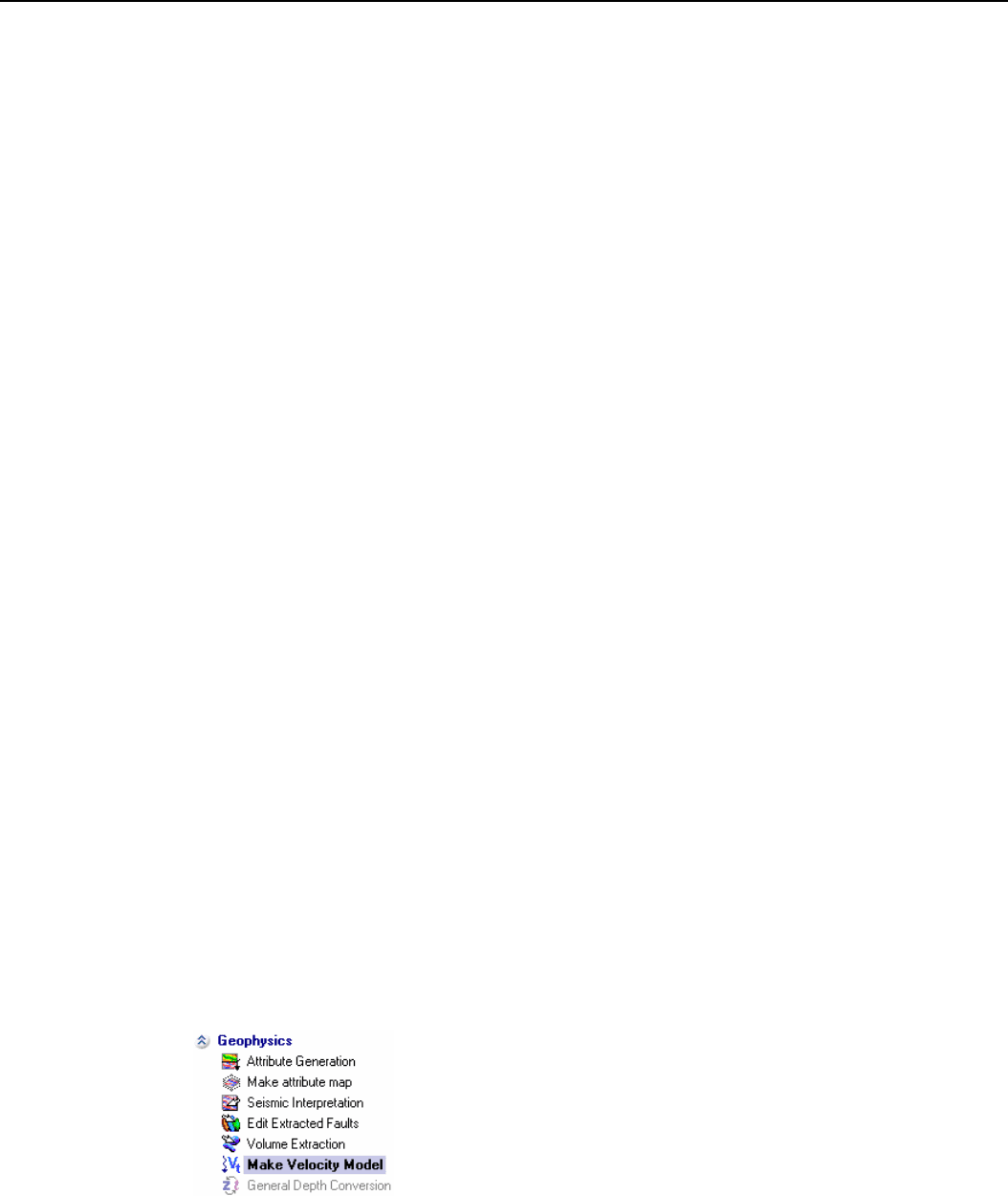
Упражнение 9
Ст р . 129 из 228
Глубинное преобразование
Пл а н упражнения
В Petrel можно создать несколько скоростных моделей. Кликнув правой клавишей
мы ши на папке Velocity Models в Petrel Explorer, пользователь может открыть меню и
из него вставить нову ю скоростную модель. При выполнении процесса глу бинного
преобразования бу де т использоваться модель, выделенная полу жирным.
1. Двойной клик на процессе Depth Conversion в Process Diagram, чтобы откры ть
диалоговое окно
с установками.
2. Вставьте 5 новых рядов, кликнув на пиктограмме добавления нового ряда
(Картинка). Если, когда вы открыли процесс Depth Conversion, отображенные
ряды уже заполнены информацией по умолчанию, удалите их , выбрая каждый
ряд и нажимая пиктограмму для удаления (Картинку ).
3. В колонке Top Tim e Horizon измените слово Surface на Datum, кликну в в
прямоу гольнике, который
показывает Surface и выбрав Datum из выпадающего
меню.
4. Введите данные в таблицу In tervals в со отв етс тв ии с таблицей ниже:
a. В папке Velocity Data найдите временную поверх ность Seab ed в
таблице Input в Petrel Explorer. Перетащите поверхность Seabed в
первый ряд колонки Bottom Tim e Horizon и второй ряд колонки Top
Tim e Horizon.
b. Раскройте папку Horizon для временного 3D
грида. Кликн и те на
каждом временном горизонте в порядке увеличения глу бины и
перетащите их в колонку Bottom Time Horizon, начав сразу ниже
Seabed. Кликните на Base Cretaceous и перетащите ее в колонку Top
Tim e Horizon для вс ех интервалов 3D грида. ОБРАТИТЕ ВНИМАНИЕ:
Вы ДОЛЖНЫ своевременно перетащить горизонты из вашей
таблицы Models. Ес ли вы проигнориру ете это, могу т вознкнуть
ошибки.
Создание скоростной модели
В Petrel может быть создано несколько скоростных моделей. Они храняться в
отдельных папках в таблице Models в Petrel Ex plorer. В Petrel Explorer нажтием правой
кнопки мыши на папке Velocity Models, пользователь может откры ть меню и вставить
отту да нову ю с корос тну ю модель.Эта модель вс егда бу де т выделена полужирным
шр и ф т о м в процессе выполненеия глу бинного преобразований.
Пл а н упражнения
1. Двойной клик на Make Velocity Model (в Geophysics)
в Process Diagram, чтобы
открыть диалоговое окно настроек.
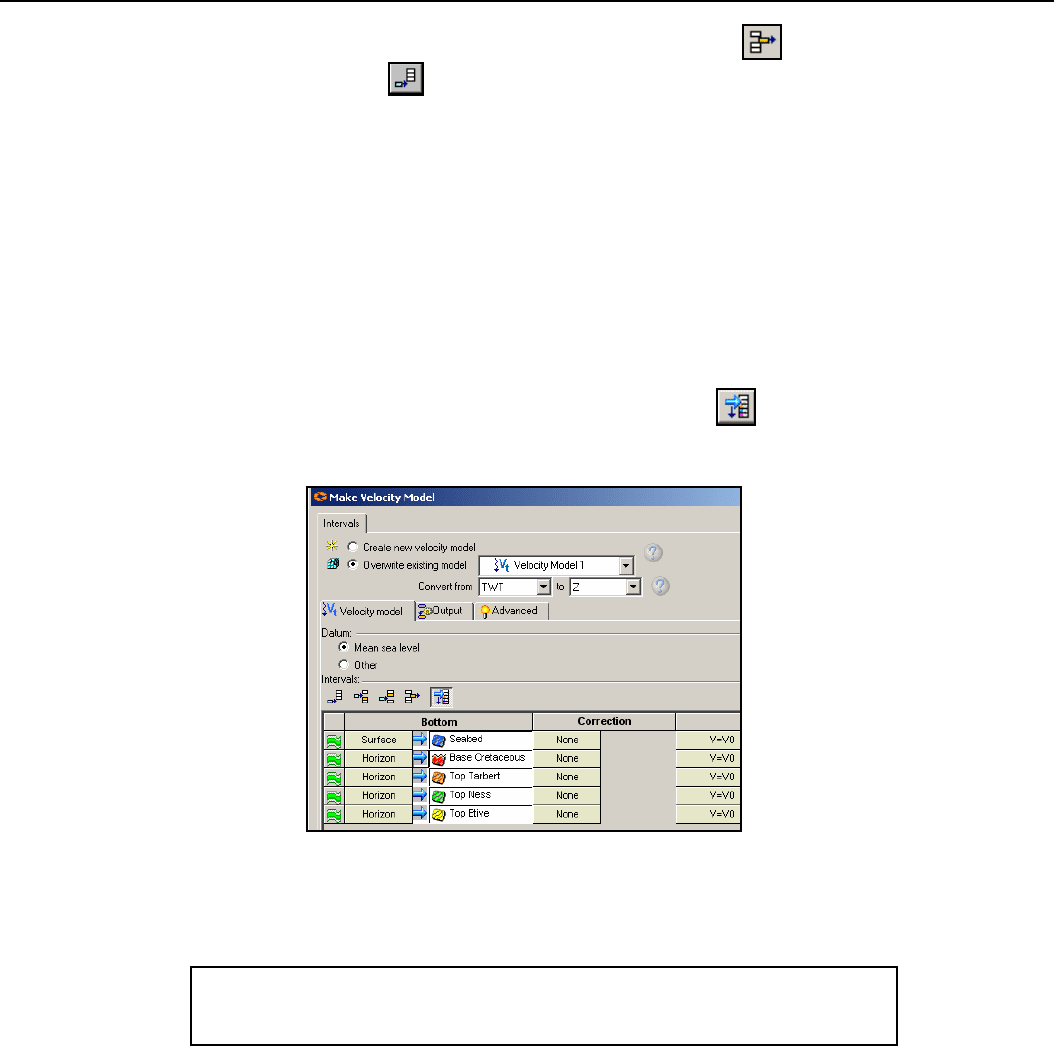
Упражнение 9
Ст р . 130 из 228
2. Если строки, которые уже содержат информацию бу ду т отображены по умолчанию,
то удалите их выделив кажую сторчку и нажав иконку у даления строк
. Вставьте 5
новых строк, нажав иконку
.
3. Заполните Intervals tab<Velocity Model tab в соответствии с нижеприведенной
таблицей:
a. Включите Create new Velocity Model и установите conv ert from T WT
(time) to Z (Depth).
b. Установите Mean Sea Level в Datum.
c. Найдите в Petrel Ex plorer в таблице Input Seabed time surface в паке
“Velocity Data”. Вставьте Seabed surface в первой строку колонки
Bottom, которая до лжн а иметь тип Surface.
d. Откройте папку Ho r iz o n в 3D time grid. Кликните на верхнем
временном горизонте (Base Cretaceous) – должны быть в порядке
уменьшения глу бины - и вставьте во
вторую строчку в колонке
Bottom. Ес ли у вас нажата кнопка Multiple drop
, то ос таль ны е
горизонты в папке бу ду т вставлены автоматически, как показано
ниже.
4. In the Correction column, change the preset corrections from None to Well Tops for the 4
horizons. This will make sure that the new depth converted horizons are tied to the w ell tops
when the depth conversion is run later.
5. Зайдите в папку Well Tops в таблице Input tab и выберите кажду ю с кв ажинну ю
отбивку, относящуюся к горизонтам, вставленнымранее (рисунок ниже).
Замечание: Правый клик на папку Well tops folder и выберите Spreadsheet.
Удостоверьтесь, что все скважинные отбивки в части Correction имею т Used in
Depth Conversion в Spreadsheet!
